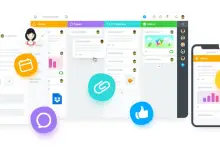كيفية إنشاء الرسوم البيانية الخطوط في مايكروسوفت إكسل
نشرت: 2023-12-26في مجال تحليل البيانات وتصورها، لا يمكن المبالغة في استخدام برنامج Microsoft Excel كأداة متعددة الاستخدامات. بالنسبة للأفراد الذين يسعون إلى كشف تعقيدات صياغة الرسوم البيانية الخطية المؤثرة، يعد هذا البرنامج التعليمي الشامل بمثابة دليل لا يقدر بثمن. تم تصميمه خصيصًا للمستخدمين ذوي مستويات الكفاءة المختلفة، فهو يقدم رحلة خطوة بخطوة خلال عملية إنشاء رسوم بيانية خطوطية واضحة وجذابة بصريًا في Microsoft Excel. بدءًا من تنظيم البيانات الدقيقة وحتى الضبط الدقيق للمحاور، يتم استكشاف كل خطوة بعمق لتمكين المستخدمين من اكتساب المهارات المطلوبة لتمثيل البيانات بشكل فعال.
يطمح هذا البرنامج التعليمي إلى أن يكون المصدر المفضل لأولئك الذين يتنقلون في مشهد تصور البيانات المستندة إلى برنامج Excel، مما يضمن قدرتهم على ترجمة مجموعات البيانات الخاصة بهم بسلاسة إلى رسوم بيانية خطية ثاقبة.
خطوات إنشاء الرسوم البيانية الخطية في Microsoft Excel
تعمل هذه الخطوات، التي تم استكشافها بالتفصيل، على تمكين المستخدمين من التنقل في عملية إنشاء رسوم بيانية خطوطية مؤثرة في Microsoft Excel. 
الخطوة 1: إعداد البيانات: تنظيم مجموعة البيانات الخاصة بك لإنشاء الرسم البياني الخطي
يعد التنظيم الفعال للبيانات هو الأساس لإنشاء رسوم بيانية خطية ثاقبة في Microsoft Excel. لبدء هذه العملية، قم بترتيب مجموعة البيانات الخاصة بك بدقة في تنسيق جدولي. قم بتخصيص أعمدة محددة لقيم X وY، مع ضمان التمييز الواضح بين الاثنين. يجب أن يمثل المحور X البيانات الزمنية أو الفئوية، بينما يجب أن يحتوي المحور Y على قيم رقمية تتوافق مع مجموعة البيانات الخاصة بك. يعد ضمان الترتيب المنطقي والمنظم لبياناتك أمرًا ضروريًا للانتقال السلس إلى عملية إنشاء الرسم البياني الخطي.
الخطوة 2: تحديد البيانات للرسم البياني الخطي - الدقة في التمييز
يعد إبراز مجموعة البيانات الخاصة بك بدقة هو الخطوة الحاسمة التالية في صياغة رسم بياني خطي إعلامي. قم بتضمين قيمتي X وY بعناية، دون ترك أي مجال للإغفال غير المقصود لنقاط البيانات الهامة. تعد هذه الدقة أمرًا حيويًا لكي يعكس الرسم البياني الخطي بدقة الاتجاهات والأنماط المتأصلة في مجموعة البيانات الخاصة بك. يجب على المستخدمين إيلاء اهتمام دقيق لنطاق البيانات المحدد، والتأكد من أنها تحتوي على كامل المعلومات المخصصة للتصور.
الخطوة 3: الانتقال إلى علامة التبويب "إدراج" - بوابة التمثيل الرسومي
تتكشف الرحلة نحو إنشاء رسم بياني خطي من خلال الانتقال إلى علامة التبويب "إدراج" المعروضة بشكل بارز على شريط Excel. تعمل علامة التبويب هذه بمثابة بوابة لعدد كبير من خيارات الرسم البياني، وعلى وجه التحديد، الرسم البياني الخطي. ومن خلال الانتقال بسلاسة إلى علامة التبويب "إدراج"، يتمكن المستخدمون من الوصول إلى إمكانات التخطيط القوية التي يقدمها برنامج Excel، مما يمهد الطريق لتصور اتجاهات البيانات.

الخطوة 4: اختيار "الخط" من خيارات الرسم البياني
ضمن مجموعة "الرسوم البيانية" في علامة التبويب "إدراج"، سيجد المستخدمون مجموعة متنوعة من الخيارات، مع كون "الخط" هو النقطة المحورية لبرنامجنا التعليمي. يوفر برنامج Excel العديد من الأشكال المختلفة للرسوم البيانية الخطية، كل منها يلبي احتياجات تصور محددة. يمكن للمستخدمين الاختيار من بين خيارات مثل خط به علامات أو خطوط مكدسة أو حتى خطوط ثلاثية الأبعاد. تضمن القدرة على تحديد المتغير الذي يتوافق بدقة مع متطلبات تمثيل البيانات الخاصة بك رسمًا بيانيًا خطيًا مخصصًا وفعالًا.
الخطوة 5: تخصيص الرسم البياني الخطي الخاص بك – تخصيص العناصر المرئية
عند إدراج الرسم البياني الخطي، يقوم Excel بإنشاء تمثيل افتراضي. ومع ذلك، لجعل الرسم البياني جذابًا بصريًا ومصممًا وفقًا لمتطلبات محددة، يحتاج المستخدمون إلى التعمق في التخصيص. يتضمن ذلك النقر بزر الماوس الأيمن على عناصر مختلفة مثل عنوان المخطط وتسميات المحاور ووسيلة الإيضاح. تتيح تجربة أنماط الخطوط والألوان والعلامات للمستخدمين محاذاة الرسم البياني مع تفضيلاتهم والتأكد من أنه ينقل الفروق الدقيقة في مجموعة البيانات بشكل فعال.
الخطوة 6: إضافة تسميات البيانات والعناوين - تعزيز الوضوح والسياق
لتعزيز الوضوح والسياق، يتم تشجيع المستخدمين على إضافة تسميات البيانات إلى النقاط الموجودة على الرسم البياني الخطي. يتضمن تحقيق ذلك تحديد نقاط البيانات، والنقر بزر الماوس الأيمن، واختيار خيار "إضافة تسميات البيانات". بالإضافة إلى ذلك، يساهم إدراج عنوان وصفي في توفير السياق وتسهيل الفهم الأفضل للجمهور، مما يضمن أن تكون المعلومات المنقولة ثاقبة ويمكن الوصول إليها.
الخطوة 7: ضبط المحاور - الدقة في تمثيل البيانات
بينما يقوم Excel تلقائيًا بإنشاء قيم المحاور استنادًا إلى مجموعة البيانات، قد يكون الضبط الدقيق ضروريًا لضمان الدقة في تمثيل البيانات. يتيح النقر بزر الماوس الأيمن على تسميات المحاور، واختيار "تنسيق المحور"، وإجراء تعديلات على المقياس وعلامات التجزئة والمعلمات الأخرى للمستخدمين محاذاة المحاور مع تعقيدات مجموعة البيانات الخاصة بهم، مما يعزز التفسير الدقيق.
الخطوة 8: حفظ الرسم البياني الخطي ومشاركته - الحفاظ على الرؤى وتوزيعها
بمجرد أن يلبي الرسم البياني الخطي مستوى رضاك، يصبح الحفاظ على عملك أمرًا بالغ الأهمية. احفظ ملف Excel الخاص بك لحماية تقدمك. بالإضافة إلى ذلك، يتم تسهيل المشاركة السلسة عن طريق نسخ الرسم البياني ولصقه في تطبيقات أخرى أو تصديره كصورة. وهذا يضمن إمكانية توصيل أفكارك بسهولة إلى جمهور أوسع.
خاتمة
إن إتقان فن إنشاء الرسوم البيانية الخطية المقنعة في Microsoft Excel يمكّن المستخدمين من توصيل البيانات المعقدة بشكل فعال. من خلال صقل المهارات في إعداد البيانات، والاستفادة من ميزات Excel، وتبني خيارات التخصيص، يمكن للمستخدمين إنشاء تصورات جذابة وغنية بالمعلومات بصريًا. تعمل هذه التمثيلات الدقيقة للبيانات كأدوات قوية للتواصل وصنع القرار. أثناء تجربة الميزات التي تمت مناقشتها، استكشف التحديثات الجديدة باستمرار وتفاعل مع مجتمع Excel لفتح الإمكانات الكاملة لهذه الأداة متعددة الاستخدامات لتلبية احتياجاتك المتطورة لتصور البيانات.